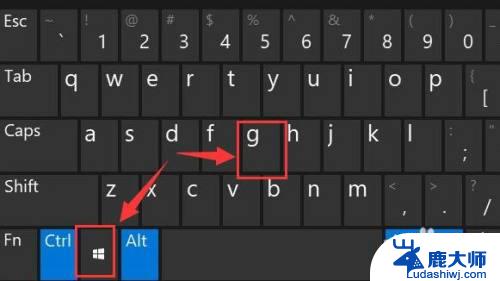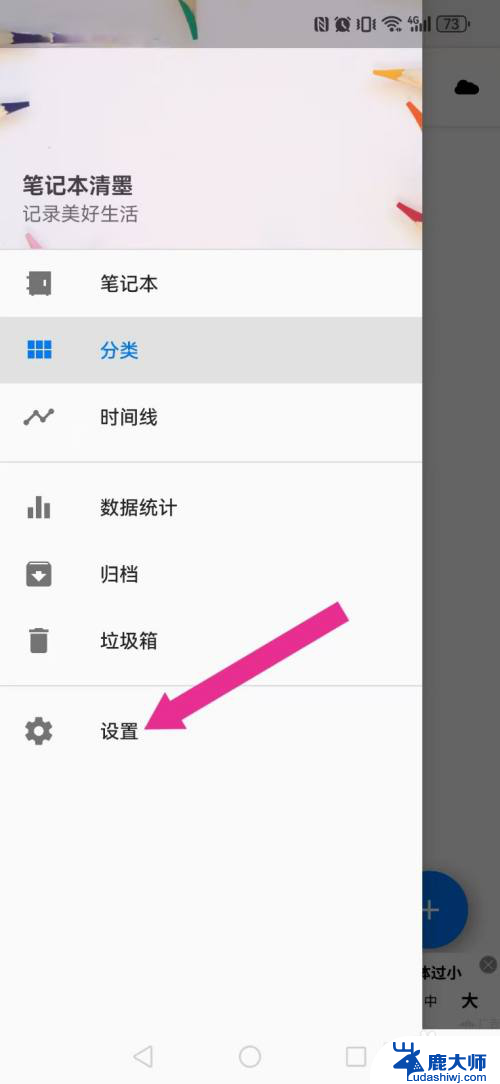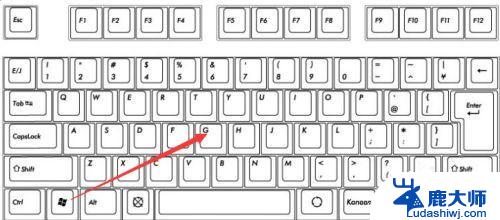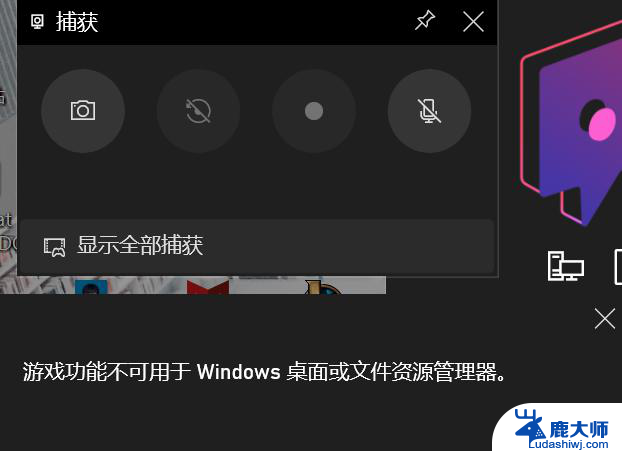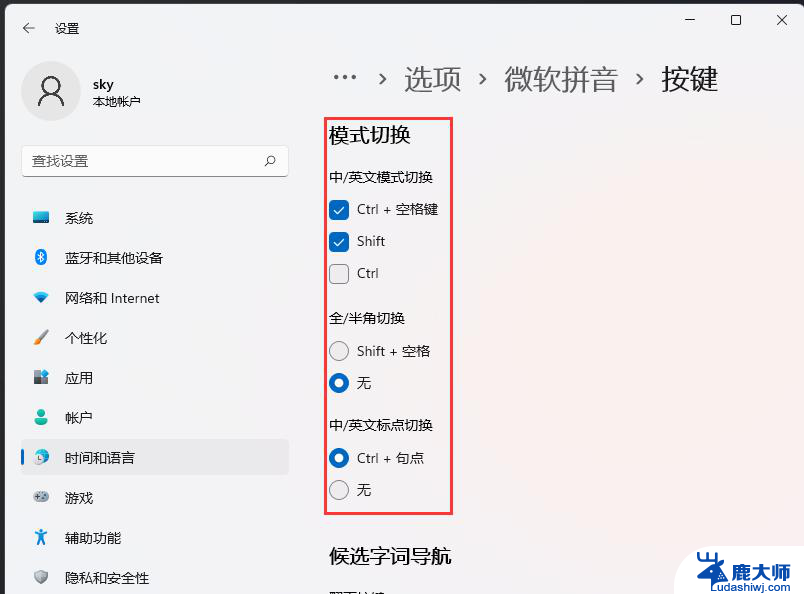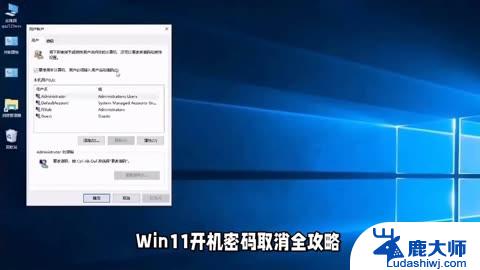笔记本怎么录屏win11 win11系统自带录屏功能怎么开启
更新时间:2024-05-05 18:02:38作者:xtang
Win11系统是微软最新推出的操作系统版本,为用户带来了许多新的功能和特性,其中录屏功能是Win11系统中备受用户关注的一个功能之一。用户可以利用Win11系统自带的录屏功能来轻松记录屏幕上的操作和内容,无需安装第三方软件即可实现录屏功能。笔记本怎么录屏Win11系统呢?接下来我们就来看看Win11系统自带录屏功能的开启方法。
方法如下:
1.首先按下快捷键“win+g”就可以打开win11自带的录屏工具。
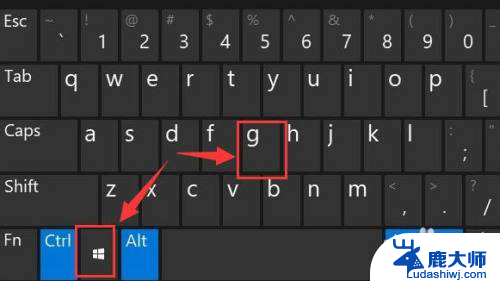
2.打开后,点击上方的捕获按钮,如图所示。
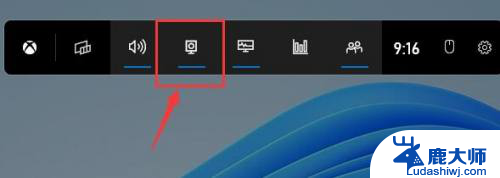
3.接着会在左上角弹出捕获窗口,点击如图所示的按钮就可以开始录屏了。
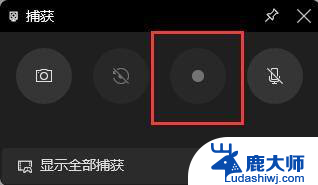
4.如果我们使用上面方法没有办法打开录制窗口。
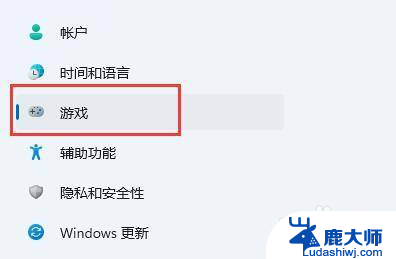
5.那么可以进入系统设置,在左侧边栏中进入“游戏”
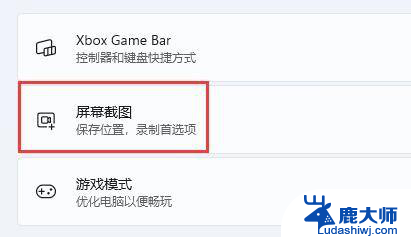
6.在右边进入“屏幕截图”选项。在其中就可以开启屏幕录制功能了。
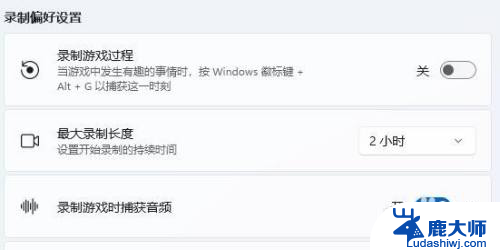
以上就是如何在win11上录屏的全部内容,如果你也遇到了同样的情况,快来参考我提供的方法来解决吧!希望对大家有所帮助。